Kysymys
Ongelma: Kuinka poistaa mukautuva kirkkausominaisuus käytöstä Windows 10:ssä?
Miksi Windows-näyttöni kirkastuu ja tummenee jatkuvasti? En ole muuttanut asetuksia. Voisiko joku ystävällisesti kommentoida sitä?
Ratkaistu vastaus
Uusimmissa kannettavissa tietokoneissa ja pöydissä voi olla sisäänrakennetut ympäristön valoanturit, jotka säätävät näytön kirkkautta automaattisesti ympäristön mukaan. Siksi, jos laitteessa on uusin Windows-versio, nimittäin Windows 10, näyttö saattaa muuttua kirkkaaksi pimeästä ja päinvastoin jatkuvasti. Tällaisen toiminnan laukaisee Adaptive Brightness -ominaisuus, jonka Microsoft on kehittänyt vähän aikaa sitten. Sen alkuperäinen tarkoitus on pidentää akun käyttöikää.
Adaptive Brightness ei vastannut ihmisten odotuksia
Jos haluat palauttaa tietokoneesi huippusuorituskyvyn, sinun on ostettava lisensoitu versio Reimage Reimage korjausohjelmisto.
Kun ympäristön valoanturit julkaistiin ja Adaptive Brightness -ominaisuus otettiin käyttöön, Microsoft-yhteisö alkoi hälyttää ominaisuuden epätäydellisyydestä. Vaikka monet käyttäjät huomasivat pidemmän akun käyttöiän, muiden näytön kirkkaus muuttuu liian usein tai kirkkaustaso on liian tumma näkemään normaalisti. Jos et ole tyytyväinen Adaptive Brightness -ominaisuuden suorituskykyyn, voit helposti muuttaa virrankäyttösuunnitelmaa ja poistaa ominaisuuden käytöstä tai ottaa sen käyttöön manuaalisesti.
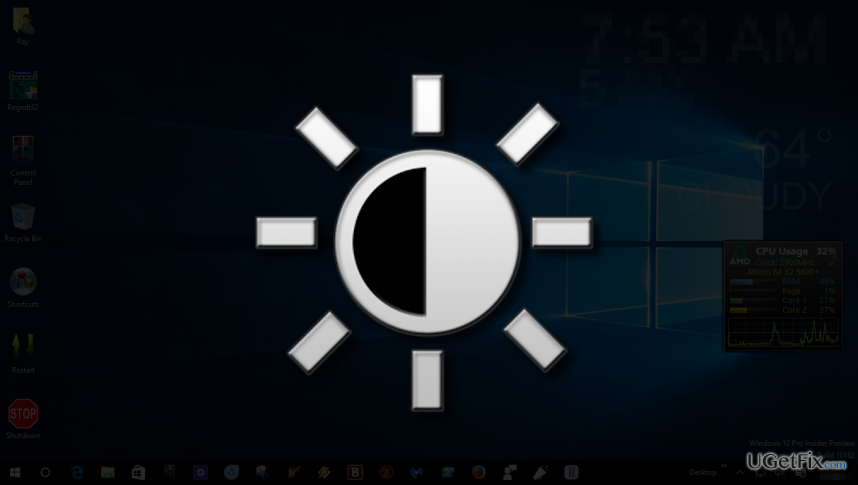
Poista Adaptive Brightness -ominaisuus käytöstä Windows 10:ssä
Jos haluat palauttaa tietokoneesi huippusuorituskyvyn, sinun on ostettava lisensoitu versio Reimage Reimage korjausohjelmisto.
Vaihtoehto 1. Muuta nykyistä virrankäyttösuunnitelmaa
- Avaa Windows Search ja kirjoita Virta-asetukset.
- Avaa nykyinen aktiivinen tehosuunnitelmasi ja avaa Lisäasetukset.
- Laajentaa Näyttö kaksoisnapsauttamalla sitä.
- Valitse Ota mukautuva kirkkaus käyttöön vaihtoehto, jos haluat ottaa ominaisuuden käyttöön.
- Jos se on jo käytössä, poista valinta Ota mukautuva kirkkaus käyttöön ja napsauta OK.
Vaihtoehto 2. Käytä komentokehotetta
- Lehdistö Windows-näppäin + R ja kirjoita cmd.
- Napsauta ensimmäistä vaihtoehtoa hiiren kakkospainikkeella ja valitse Suorita järjestelmänvalvojana.
- Jos haluat ota käyttöön Mukautuva kirkkausominaisuus, kun laitteesi on irti pistorasiasta, kopioi ja liitä seuraava komento ja paina Tulla sisään:
powercfg -setdcvalueindex SCHEME_CURRENT 7516b95f-f776-4464-8c53-06167f40cc99 FBD9AA66-9553-4097-BA44-ED6E9D65EAB8 1. - Vastaanottaja ota käyttöön ominaisuus, kun laite on kytketty, kopioi ja liitä seuraava komento ja paina Tulla sisään:
powercfg -setacvalueindex SCHEME_CURRENT 7516b95f-f776-4464-8c53-06167f40cc99 FBD9AA66-9553-4097-BA44-ED6E9D65EAB8 1. - Jos haluat Poista käytöstä ominaisuus, kun laite on irti pistorasiasta, kopioi ja liitä seuraava komento ja paina Tulla sisään:
powercfg -setdcvalueindex SCHEME_CURRENT 7516b95f-f776-4464-8c53-06167f40cc99 FBD9AA66-9553-4097-BA44-ED6E9D65EAB8 0. - Jos haluat Poista käytöstä ominaisuus, kun laite on kytketty, kopioi ja liitä seuraava komento ja paina Tulla sisään:
powercfg -setacvalueindex SCHEME_CURRENT 7516b95f-f776-4464-8c53-06167f40cc99 FBD9AA66-9553-4097-BA44-ED6E9D65EAB8 0. - Ota muutokset käyttöön kopioimalla ja liittämällä powercfg -Aseta Active SCHEME_CURRENT komento ja paina Tulla sisään.
- Sulje lopuksi komentokehote ja käynnistä järjestelmä uudelleen.
Toivomme, että tämä opas oli hyödyllinen ja että olet onnistunut poistamaan Adaptive Brightness -ominaisuuden käytöstä Windowsissa. Vaikka tämä artikkeli on tarkoitettu ihmisille, jotka eivät ole tyytyväisiä ympäristön valoantureisiin ja Adaptive Brightness -toiminnon toimintaan, olemme tarjonneet ohjeet toiminnon poistamiseen käytöstä ja käyttöönotosta, jos muutat mielesi ja päätät vaihtaa takaisin himmennettyä näytön kirkkautta pidentääksesi akun käyttöikä.
Optimoi järjestelmäsi ja tee siitä tehokkaampi
Optimoi järjestelmäsi nyt! Jos et halua tarkastaa tietokonettasi manuaalisesti ja yrittää löytää ongelmia, jotka hidastavat sitä, voit käyttää alla lueteltua optimointiohjelmistoa. Ugetfix.com-tiimi on testannut kaikki nämä ratkaisut varmistaakseen, että ne auttavat parantamaan järjestelmää. Jos haluat optimoida tietokoneesi yhdellä napsautuksella, valitse jokin seuraavista työkaluista:
Tarjous
tee se nyt!
ladatatietokoneen optimoijaOnnellisuus
Takuu
tee se nyt!
ladatatietokoneen optimoijaOnnellisuus
Takuu
Jos et ole tyytyväinen Reimageen ja usko, että se ei parantanut tietokonettasi, ota rohkeasti yhteyttä! Ole hyvä ja anna meille kaikki ongelmaasi liittyvät tiedot.
Tämä patentoitu korjausprosessi käyttää 25 miljoonan komponentin tietokantaa, jotka voivat korvata käyttäjän tietokoneelta vaurioituneen tai puuttuvan tiedoston.
Vioittuneen järjestelmän korjaamiseksi sinun on ostettava lisensoitu versio Reimage haittaohjelmien poistotyökalu.

Suojaa online-yksityisyytesi VPN-asiakkaalla
VPN on ratkaisevan tärkeä, kun se tulee käyttäjien yksityisyyttä. Online-seurantaohjelmia, kuten evästeitä, eivät voi käyttää vain sosiaalisen median alustat ja muut verkkosivustot, vaan myös Internet-palveluntarjoajasi ja hallitus. Vaikka käyttäisit turvallisimpia asetuksia verkkoselaimen kautta, sinua voidaan silti seurata Internetiin yhdistettyjen sovellusten kautta. Lisäksi yksityisyyteen keskittyvät selaimet, kuten Tor, eivät ole optimaalinen valinta alentuneiden yhteysnopeuksien vuoksi. Paras ratkaisu äärimmäiseen yksityisyytesi on Yksityinen Internet-yhteys – ole anonyymi ja turvallinen verkossa.
Tietojen palautustyökalut voivat estää pysyvän tiedostojen katoamisen
Tietojen palautusohjelmisto on yksi vaihtoehdoista, jotka voivat auttaa sinua palauttaa tiedostosi. Kun poistat tiedoston, se ei katoa ilmaan – se pysyy järjestelmässäsi niin kauan kuin sen päälle ei kirjoiteta uutta tietoa. Data Recovery Pro on palautusohjelmisto, joka etsii työkopioita poistetuista tiedostoista kiintolevyltäsi. Käyttämällä työkalua voit estää arvokkaiden asiakirjojen, koulutöiden, henkilökohtaisten kuvien ja muiden tärkeiden tiedostojen katoamisen.